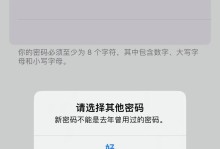随着计算机的广泛应用,声卡驱动在我们日常使用电脑时起到了至关重要的作用。然而,在安装声卡驱动时,我们有时会遇到安装失败的情况,这给我们的使用带来了不便。本文将介绍一些解决声卡驱动安装失败的有效方法,帮助读者解决这一问题。

一、检查系统兼容性
1.1检查操作系统版本与驱动兼容性
1.2下载适用于当前操作系统版本的最新驱动程序
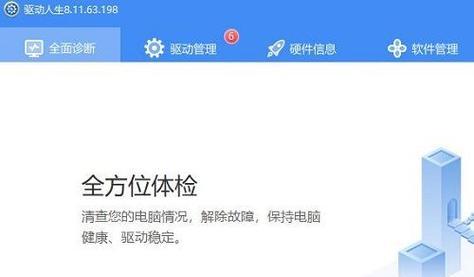
1.3确保下载的驱动与声卡型号相匹配
二、关闭防火墙和杀毒软件
2.1暂时关闭防火墙和杀毒软件
2.2重新安装声卡驱动

2.3完成安装后重新开启防火墙和杀毒软件
三、清理注册表并重启
3.1使用注册表清理工具清理残留的驱动数据
3.2重启电脑
3.3下载并安装最新的声卡驱动程序
四、卸载旧的驱动程序
4.1进入控制面板,找到设备管理器
4.2在设备管理器中找到声音、视频和游戏控制器
4.3右键点击声卡驱动,选择卸载设备
4.4重新安装最新的声卡驱动程序
五、使用驱动更新工具
5.1下载并安装一个可靠的驱动更新工具
5.2扫描并检测声卡驱动的更新
5.3完成更新后,重新启动电脑
六、使用Windows自带的硬件和设备故障排除工具
6.1进入控制面板,找到硬件和设备
6.2选择故障排除,按照提示进行操作
6.3若能修复,则问题解决,若无法修复,则尝试其他方法
七、检查声卡硬件是否正常工作
7.1进入设备管理器,找到声音、视频和游戏控制器
7.2检查是否有黄色感叹号或问号标记
7.3若有标记,右键点击驱动,选择更新驱动程序
八、查找官方支持
8.1访问声卡制造商的官方网站
8.2寻找与你的声卡型号和操作系统版本相对应的驱动程序
8.3下载并安装官方提供的最新驱动程序
九、检查声卡硬件连接
9.1确保声卡硬件连接正确稳定
9.2检查声卡电缆是否插好
9.3尝试重新连接声卡硬件并重新安装驱动程序
十、修复操作系统问题
10.1运行系统文件检查工具sfc/scannow
10.2修复任何发现的操作系统文件错误
10.3重新安装声卡驱动程序
十一、重新安装操作系统
11.1备份重要数据
11.2重新安装操作系统
11.3完成安装后,重新下载并安装最新的声卡驱动程序
十二、寻求专业技术支持
12.1在线搜索相关问题并寻求解决方案
12.2咨询专业技术支持人员
12.3请专业人员帮助解决声卡驱动安装失败问题
十三、参考技术论坛和社区
13.1搜索声卡驱动安装失败的解决方案
13.2在技术论坛或社区中提问并寻求帮助
十四、查看Windows更新
14.1检查是否有Windows更新可用
14.2下载并安装最新的Windows更新
14.3重新安装声卡驱动程序
十五、避免安装不可信的驱动程序
15.1仅从官方网站或可信来源下载驱动程序
15.2避免从非官方渠道下载驱动程序
15.3注意不要安装来历不明的驱动程序
声卡驱动安装失败是一个常见的问题,但通过检查系统兼容性、关闭防火墙和杀毒软件、清理注册表、卸载旧驱动等方法,我们可以解决这一问题。如果这些方法无法解决问题,我们可以尝试使用驱动更新工具、Windows自带的故障排除工具,或者寻求官方支持和专业技术支持。在日常使用中,我们应该避免安装不可信的驱动程序,以确保计算机的稳定性和安全性。